

Instagram merupakan salah satu platform media sosial mobile paling populer saat ini. Hampir semua orang di seluruh dunia menggunakannya, termasuk Sedulur. Awalnya media sosial ini hanya tersedia di ponsel, tetapi belakangan download Instagram for PC sudah bisa dilakukan lho.
Tersedianya Instagram versi PC pun dinilai sebagai sebuah terobosan cemerlang. Hal ini dikarenakan banyak content creator yang langsung bisa mengunggah karyanya tanpa harus memindahnya ke ponsel lagi.
Namun, ternyata masih banyak lho yang belum tahu bagaimana cara download Instagram for PC. Maka dari itu, Aplikasi Super sudah merangkum beberapa tips mengunduh dan menggunakan Instagram app di PC beriku ini. Yuk langsung Sedulur simak!
BACA JUGA: Ukuran Story Instagram Terbaru agar Tidak Terpotong & Buram
Download Instagram lewat Microsoft Store
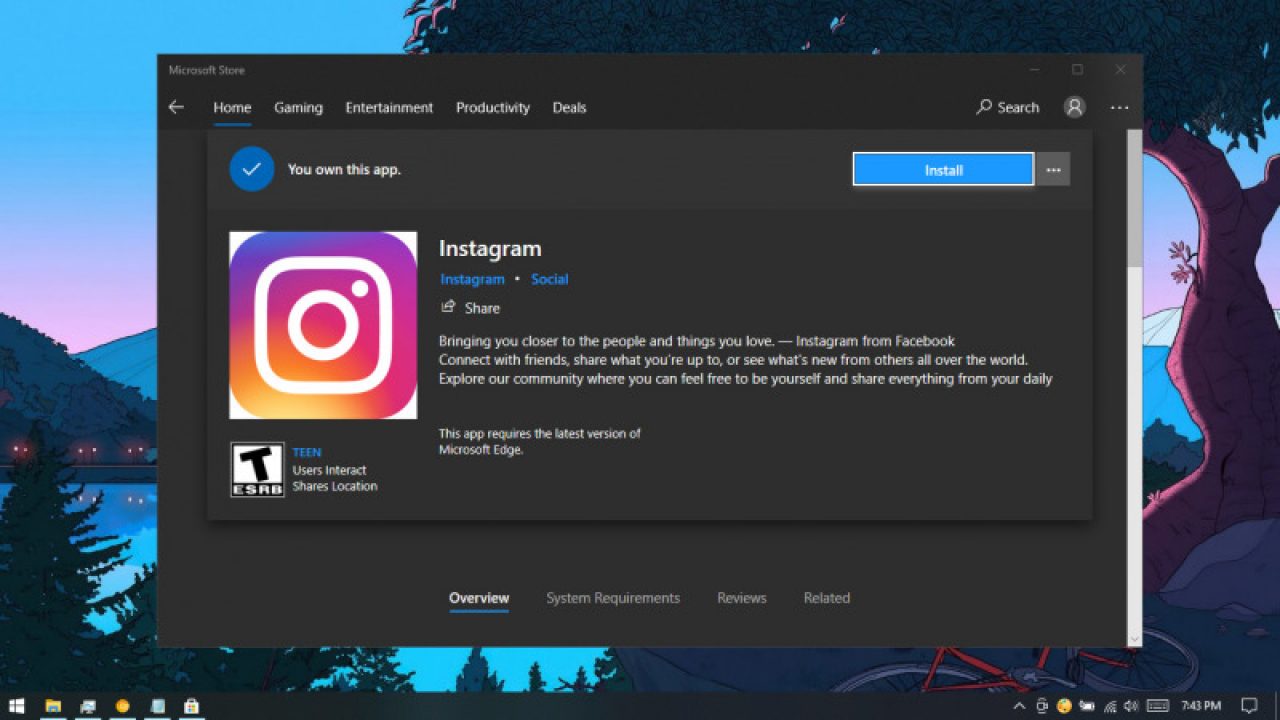
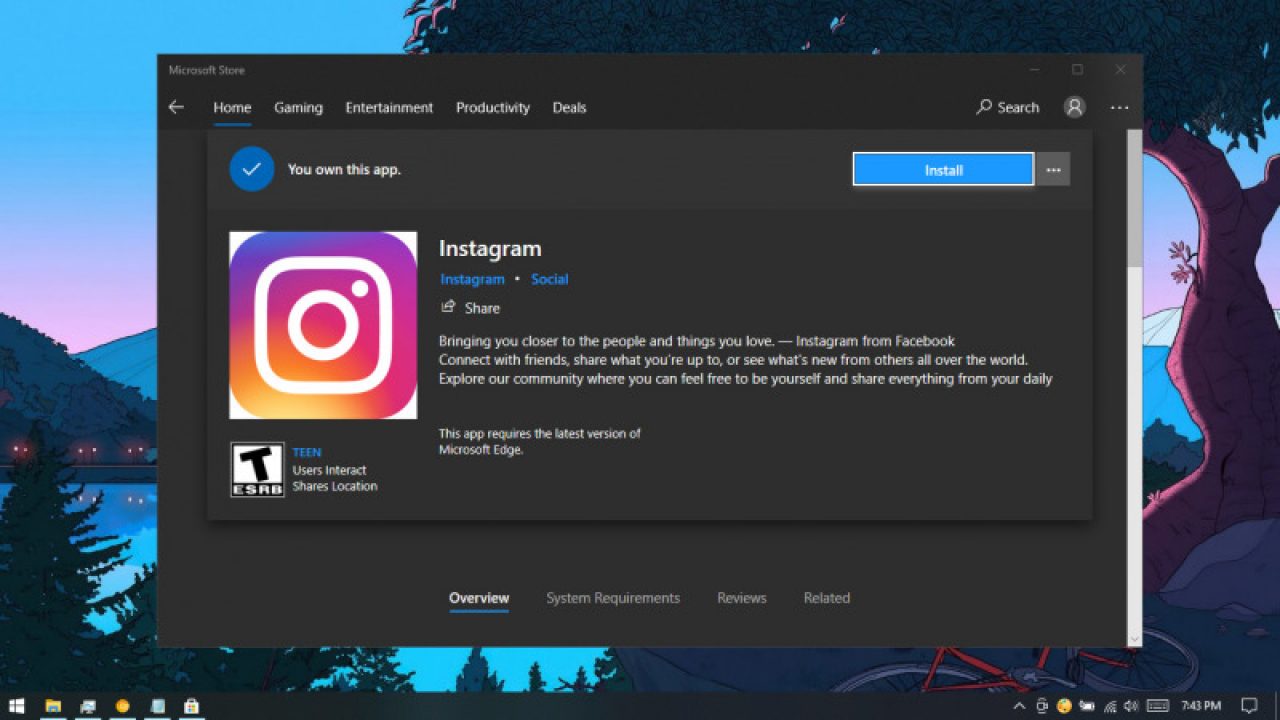
Bagi Sedulur yang menggunakan komputer dengan sistem operasi Windows, maka langkah terbaik untuk download Instagram for PC windows adalah dengan memanfaatkan Microsoft Store.
Cara mengunduhnya pun tergolong mudah, berikut ini langkah yang perlu dilakukan.
- Masuk ke tombol Start pada komputermu, cari Microsoft Store
- Bila aplikasi Microsoft Store sudah terbuka, masukkan kata kunci Instagram di kolom pencarian
- Muncul logo Instagram dan kamu bisa download Instagram for pc
Setelah itu, Sedulur bisa membuka aplikasi Instagram seperti aplikasi lainnya di komputer dan tinggal masukkan ID dan Password untuk login.
Agar Instagram app bisa berjalan dengan lancar dan baik, sebaiknya komputer atau PC yang digunakan memiliki sistem OS Windows 10 versi 10240.0 dengan RAM sebesar 2 GB.
Kekurangan Instagram dari Microsoft Store
Sayangnya ada beberapa kekurangan dari aplikasi Instagram for PC, dimana fitur seperti upload story dan video belum tersedia.
Selain itu, pengguna juga hanya bisa melakukan interaksi seperti Like dan Comment. Tak bisa melakukan reaksi pada konten Instagam Story atau Reels.
Kelebihan Instagram dari Microsoft Store
Beberapa kelebihan dari download Instagram for PC lewat Microsoft Store adalah efisiensi dalam mengupload foto. Bagi para content creator dan fotografer, tentu Instagram for PC bisa membantu mempercepat mengunggah konteh ke Internet.
Selain itu, konten yang diunggah tetap akan memiliki resolusi besar tanpa mengalami kompresi seperti di ponsel. Kamu juga bisa melakukan upload konten lebih dari satu foto atau yang biasa disebut carousel content.
BACA JUGA: Download Video Instagram (Story, Reels, IGTV) Tanpa Aplikasi
Download Instagram untuk Mac
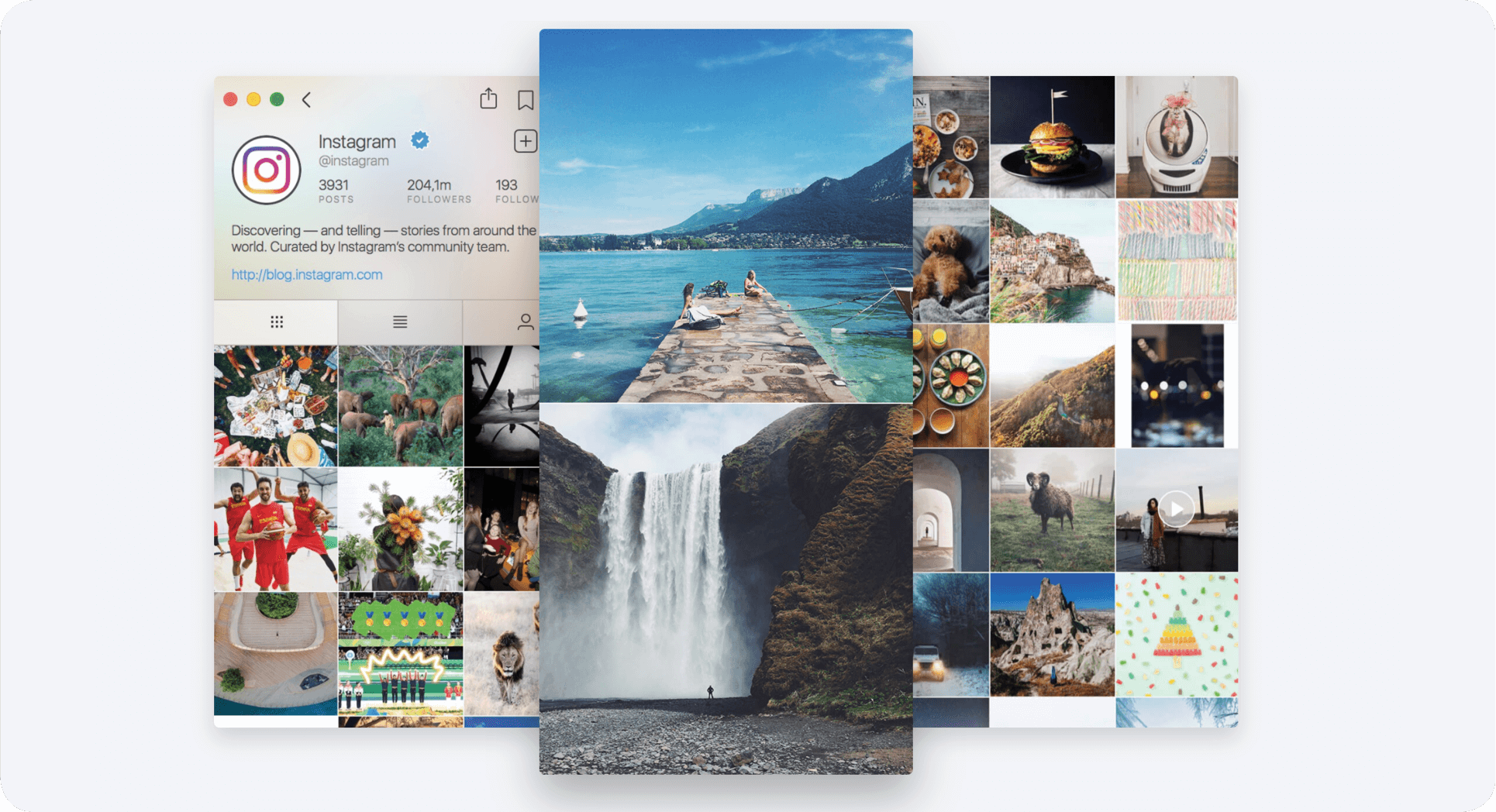
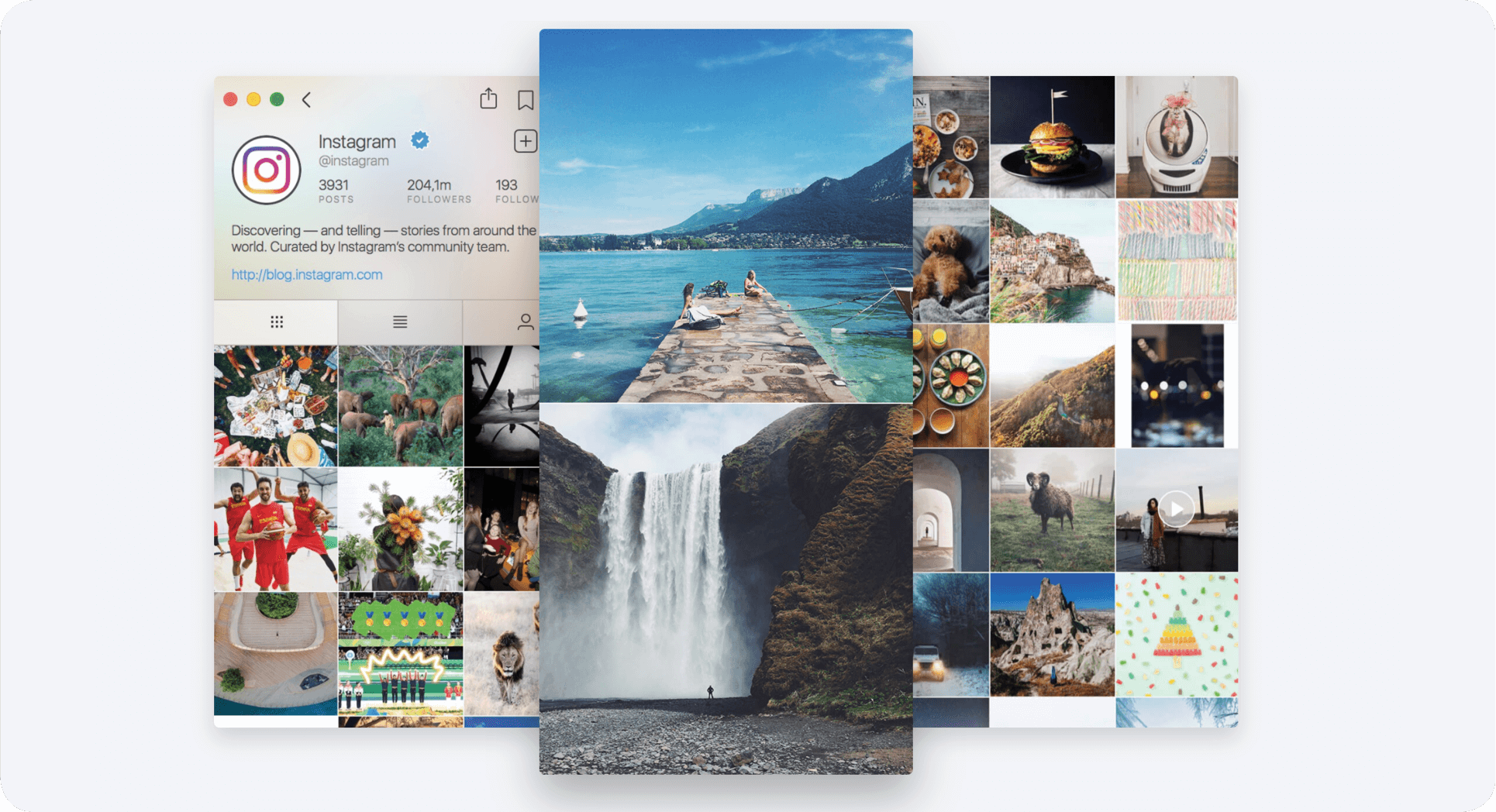
Kalau Sedulur adalah pengguna Mac atau user Apple, maka bisa menggunakan aplikasi Flume untuk mengakses Instagram app.
Cara menggunakan aplikasi ini pun cukup mudah, malah tampilan Flume memiliki desain yang lebih menarik dibandingkan Instagram pada Windows.
Berikut ini cara download Instagram for PC Mac:
- Masuk ke website Flume di www.flumeapp.com
- Download Instagram for Mac dari Flume
- Bila download telah selesai, buka Flume Instagram app dan masukkan ID serta password
- Selesai
Kekurangan Instagram untuk Mac
Ada beberapa kekurangan Instagram for PC Mac seperti yang diberikan oleh Flume ini. Misalnya, aplikasi ini hanya bisa digunakan oleh Mac user.
Selain itu, beberapa fitur yang ada dalam Instagram Flume tidak gratis alias perlu membayar terlebih dahulu.
Kelebihan Instagram Flume di Mac
Namun, lewat Flume Instagram app, Sedulur bisa menggunakan semua fitur seperti aplikasi di smartphone. Tentunya ini memberikan kesan bermedia sosial yang mudah dan tidak perlu mengalami adaptasi interface yang terlalu banyak
Beberapa fitur Instagram seperti Reels, Instagram Story, upload foto dan video, semua bisa dilakukan dengan aplikasi Instagram Flume. Resolusi unggahan pun tidak banyak mengalami perubahan dan tetap tajam.
BACA JUGA: 7 Cara Cek Unfollowers Instagram Kamu dengan Mudah!
Menggunakan fitur ApowerMirror
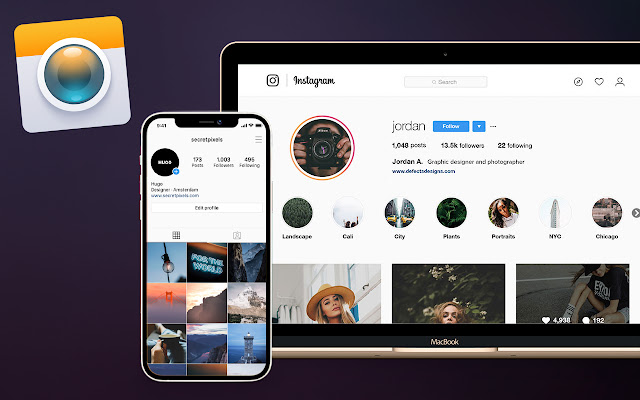
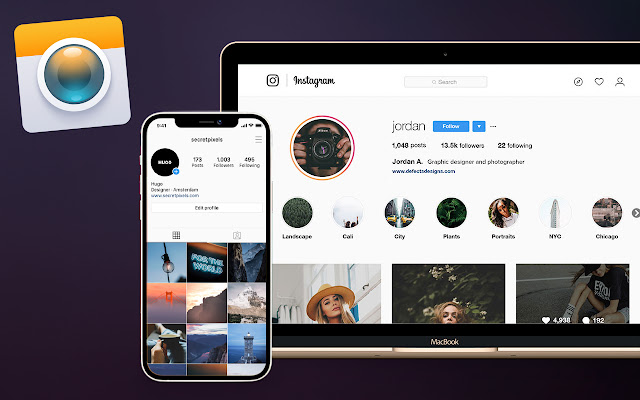
Beberapa smartphone dan PC zaman sekarang memang sudah sangat canggih dan memiliki satu fitur bernama mirror.
Fitur ini sendiri bisa membuat aplikasi yang ada di Smartphone digunakan pada PC tanpa ribet dan tetap maksimal.
Namun, agar bisa menggunakan fitur mirror smartphone, sebaiknya pakai aplikasi tambahan bernama ApowerMirror. Aplikasi ini sendiri tak hanya ada di OS Android dan Windows tapi juga bisa digunakan user Mac.
Berikut ini beberapa langkah mendownload dan menginstal ApowerMirror agar bisa menggunakan Instagram app di PC:
- Buka situs resmi ApowerMiror di www.apowersoft.us
- Download dan install aplikasi tersebut di PC
- Selanjutnya download aplikasi yang sama di smartphonemu
- Luncurkan aplikasi secara bersamaan di smartphone dan PC agar terjadi sinkronisasi
- Pilih nama PC dan phone mirroring selesai
Sedulur langsung bisa menggunakan Instagram app seperti di smartphone tapi lewat PC. Interface yang ditampilkan pun akan sama persis begitu juga dengan semua fiturnya.
Instagram dengan Bluestacks


Bila Sedulur adalah user tablet dengan OS Android dan Windows, seperti Surface Pro atau Galaxy Tab. Maka bisa mencoba menggunakan aplikasi Bluestacks.
Bluestacks akan membantu supaya Instagram on surface pro bisa dijalankan seperti menggunakan smartphones biasa.
Emulator BlueStacks sendiri juga bisa digunakan atau didownload lewat PC biasa sehingga bisa menggunakan banyak aplikasi smartphone.
Berikut ini beberapa langkah mendownload BlueStacks:
- Bukan situs resmi BlueStacks di www.bluestacks.com/apps/social/instagram-on-pc
- Download aplikasinya dan install
- Bila sudah terinstall buka Google AppStore kemudian cari Instagram
- Install kembali Instagram dengan BlueStacks
- Masukkan ID dan password, selesai
Namun, ada beberapa kekurangan dari menggunakan aplikasi Bluestacks untuk membuka Instagram app. Dimana proses dalam penginstalannya yang cukup lama dan rumit.
Selain itu, penggunaan emulator kadang membuat fitur upload foto dan video mengalami penurunan resolusi. Bahkan, beberapa kasus ada yang mengalami gagal upload atau blank upload.
Emulator juga lebih rawan mengalami hack atau infeksi virus. Jadi sebaiknya tetap berhati-hati dan pastikan situs Instagram download apk aman dan terpercaya.
Kelebihan dari aplikasi ini, Sedulur bisa merasakan interface penggunaan Instagram yang mirip dengan menggunakan smartphone.
Segala fitur dari BlueStacks juga diberikan secara gratis tanpa ada tambahan biaya lain.
BACA JUGA: Mengatasi Lupa Kata Sandi Instagram Pada Iphone & Android
Menggunakan Instagram langsung lewat browser
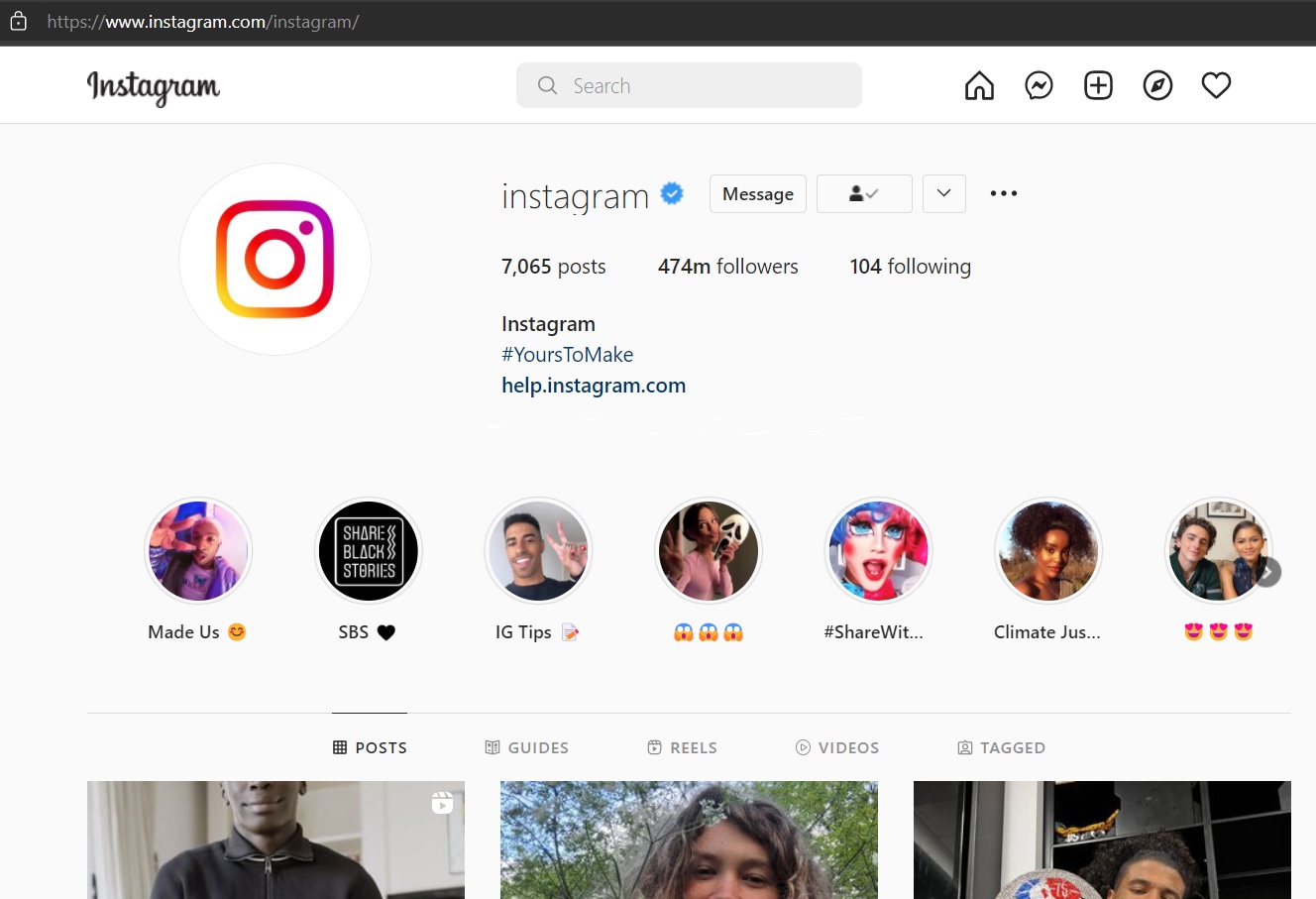
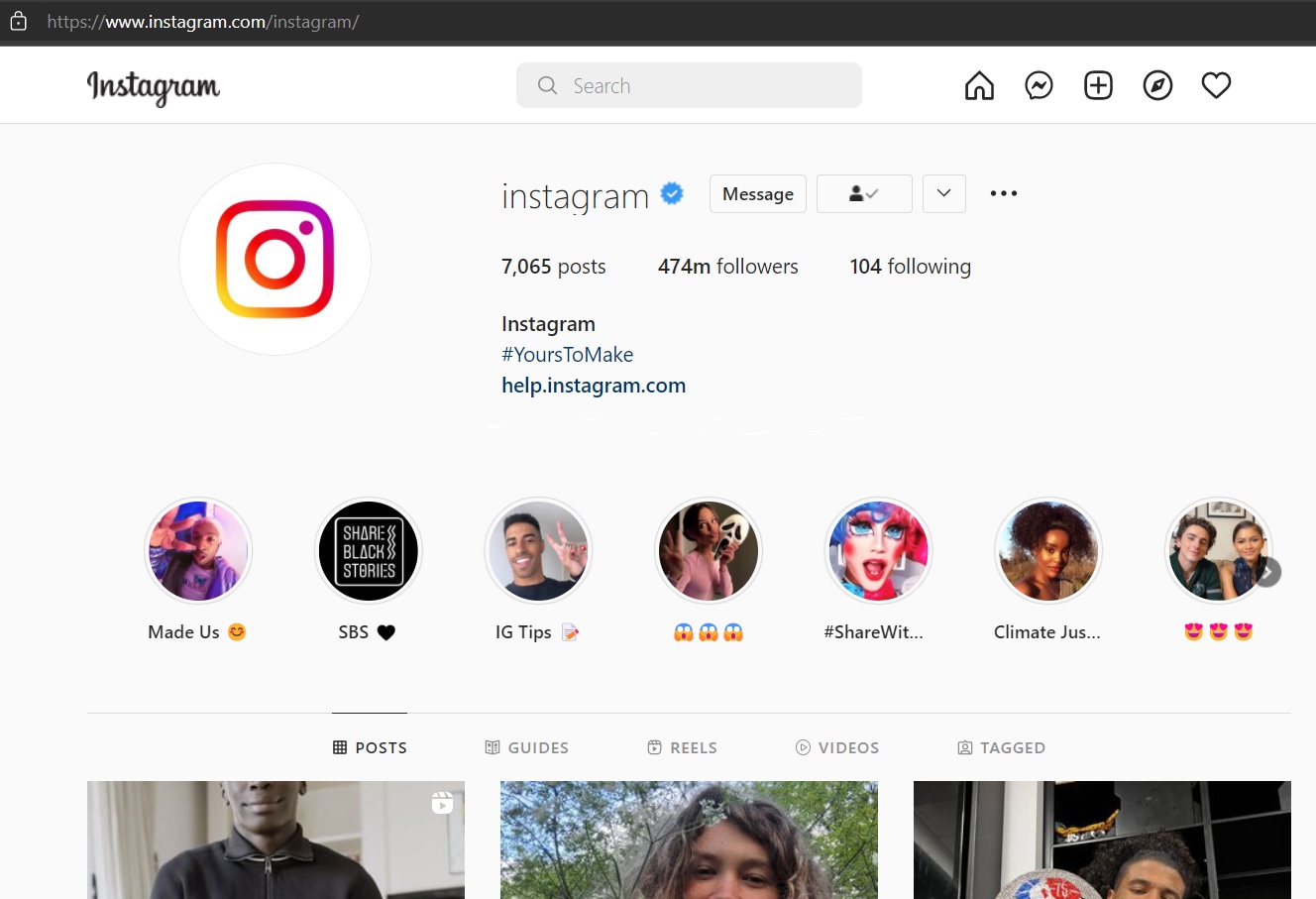
Selain melakukan download Instagram for PC, sebenarnya Sedulur juga bisa mengakses Instagram lewat website resmi mereka.
Awalnya website Instagram hanya bisa digunakan untuk melihat postingan dan feed akun saja. Tetapi belakangan, Instagram telah mengembangkan websitenya sehingga bisa memunculkan fitur upload dan melihat story.
Tentunya pengembangan baru ini bisa membantu banyak orang untuk bisa menggunakan fitur Instagram dan bisa melakukan interaksi dengan user lainnya. Bahkan pada versi yang terbaru, para pengguna Instagram app website bisa saling mengirim direct massage atau DM.
Menggunakan Instagram website juga jadi salah satu solusi untuk Instagram download for pc without BlueStacks. Kamu tidak perlu mendownload aplikasi apapun untuk membuka atau mengakses Instagram.
Berikut ini cara untuk menggunakan Instagram lewat website:
- Buka situs resmi Instagram di www.instagram.com
- Masukkan ID dan password milikmu
- Selesai, Sedulur sudah bisa menggunakan semua fitur dari Instagram website
Kekurangan Instagram website
Sama seperti beberapa aplikasi Instagram for PC lainnya, Instagram website juga memiliki beberapa kekurangan. Salah satunya adalah tidak bisa mengupload video dan hanya bisa mengupload foto saja.
Selain itu, fitur membuat Instagram Story dan reaksi Instagram Story masih belum bisa dilakukan. Tentunya jika kamu orang yang ingin selalu berinteraksi dengan orang lain, penggunaan Instagram website kurang begitu menyenangkan.
Kelebihan Instagram di website
Kelebihan penggunaan Instagram di website adalah kemudahan akses dan interfacenya yang cenderung ringan. Fitur-fitur yang diberikan pun gratis dan tidak perlu menggunakan tambahan biaya.
Sedulur juga tetap bisa dengan mudah mengakses fitur upload foto walaupun tidak bisa melakukan edit foto atau penggunaan filter yang tren.
Selain itu, dengan menggunakan Instagram di situs resminya, keamanan akun milikmu juga lebih terjaga dan bebas dari scamming atau hacker.
Demikian beberapa cara download Instagram for PC yang mudah dan tanpa ribet. Pilihlah cara menggunakan Instagram di komputer yang menurutmu paling nyaman.
Sedulur juga sebaiknya tetap berhati-hati dan tidak menggunakan aplikasi pihak ketiga yang kurang direkomendasikan karena bisa membuat data Instagram hilang atau dicuri. Semoga artikel di atas bisa membantu dan memberikan manfaat untuk Sedulur semua ya!
Sedulur yang membutuhkan sembako, bisa membeli di Aplikasi Super lho! Sedulur akan mendapatkan harga yang lebih murah dan kemudahan belanja hanya lewat ponsel. Yuk unduh aplikasinya di sini sekarang.
Sementara Sedulur yang ingin bergabung menjadi Super Agen bisa cek di sini sekarang juga. Banyak keuntungan yang bisa didapatkan, antara lain mendapat penghasilan tambahan dan waktu kerja yang fleksibel! Dengan menjadi Super Agen, Sedulur bisa menjadi reseller sembako yang membantu lingkungan terdekat mendapatkan kebutuhan pokok dengan mudah dan harga yang lebih murah.





